コンピューターやモバイルデバイスには、あらかじめデフォルトのブラウザが設定されています。これはメールやダイレクトメッセージなど、他のプログラムでウェブサイトのリンクをクリックしたときに開くブラウザです。
Windows コンピューターを使用している場合、ウェブリンクをクリックすると、通常、Microsoft Edge が開きます。Mac を使用している場合、デフォルトのブラウザは Safari です。また、Android デバイスを使用している場合、デフォルトのブラウザはデバイスメーカーが提供する Android 純正ブラウザか、Google Chrome になります。
これにより、セットアップ時の手間を省くことができる一方、これらのあらかじめ設定されたデフォルトのブラウザは、必ずしもプライバシーを優先して設計されているわけではありません。幸いなことに、 現在のデフォルトのブラウザが気に入らない場合、アバスト セキュア ブラウザのような安全なブラウザへ、簡単にかつ分かりやすく切り替えることができます。Windows、Mac、Android デバイスでアバスト セキュア ブラウザをデフォルトのブラウザとして設定する方法はこちらです。
Windows と MacOS
- 使用しているコンピューターにアバスト セキュア ブラウザをダウンロードしてインストールする
- アバスト セキュア ブラウザを開く
- ブラウザ ウィンドウの右上にあるメニュー アイコンをクリックする

- 「設定」をクリックする
- 左メニューの「デフォルト ブラウザ」をクリックする

Android
- Google Play からアバスト セキュア ブラウザをダウンロードしてインストールする
- Android の「設定」アプリを開く
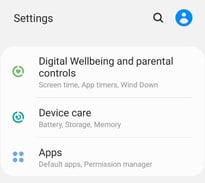
- 「アプリ」一覧をタップする
- 「デフォルト アプリ」をタップする
注:このナビゲーションは、使用しているメーカーによって異なる場合があります。これが見つからない場合、「設定」アプリで「デフォルト アプリ」を検索してみてください。
- 「ブラウザアプリ」をタップし、アバスト セキュア ブラウザを選択します。
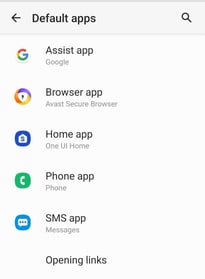
デフォルトのブラウザを変更する理由はたくさんあります。大きな理由の 1 つは、安全なブラウザのみが提供できる、より安全でプライベートなブラウジングの必要性です。そのため、あらかじめ設定されているデフォルトのブラウザは変えられないものではないことを覚えておいてください。デジタル ID を保護する安全なブラウザを望む場合、アバスト セキュア ブラウザに切り替えましょう。